WPS表格怎样为不同班级学生自动按顺序分配学号
来源:网络收集 点击: 时间:2024-09-11【导读】:
WPS表格怎样为不同班级学生自动按顺序分配学号?下面给大家介绍具体的操作方法,希望对大家有所帮助。品牌型号:华硕Y481C系统版本:Windows10软件版本:WPS Office11.1.0方法/步骤1/5分步阅读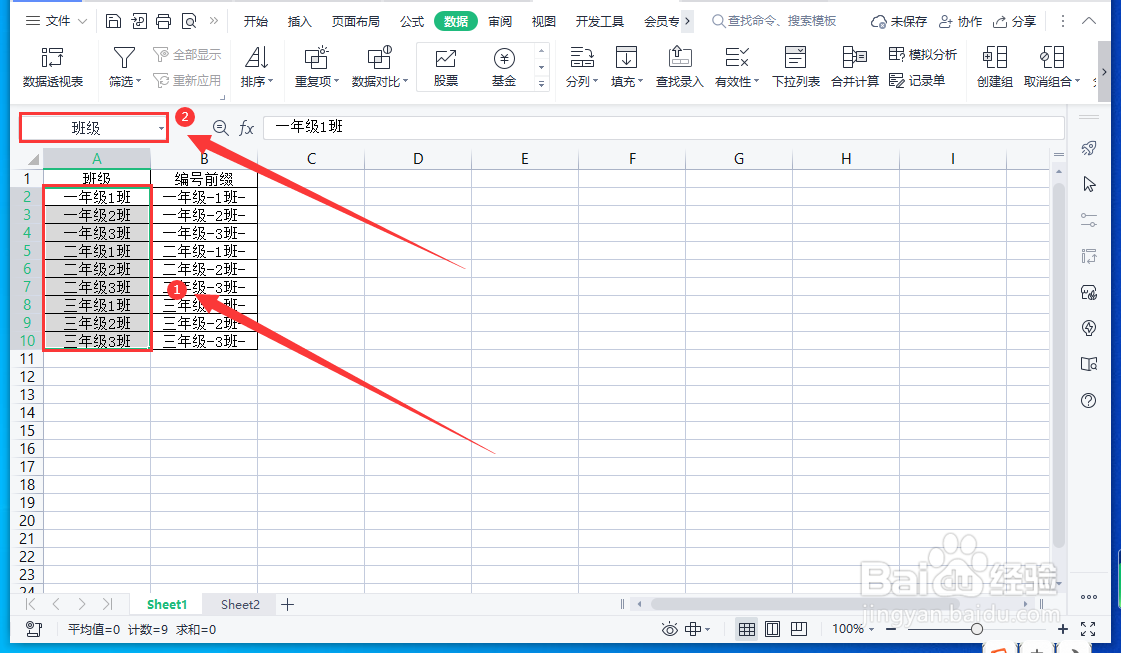 2/5
2/5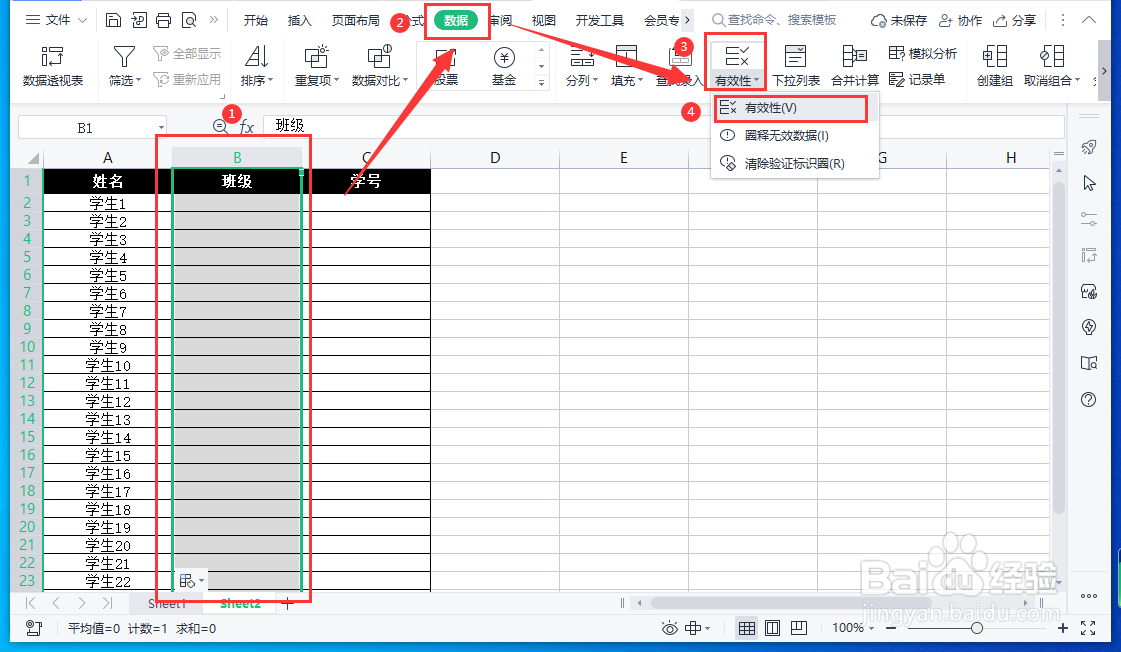 3/5
3/5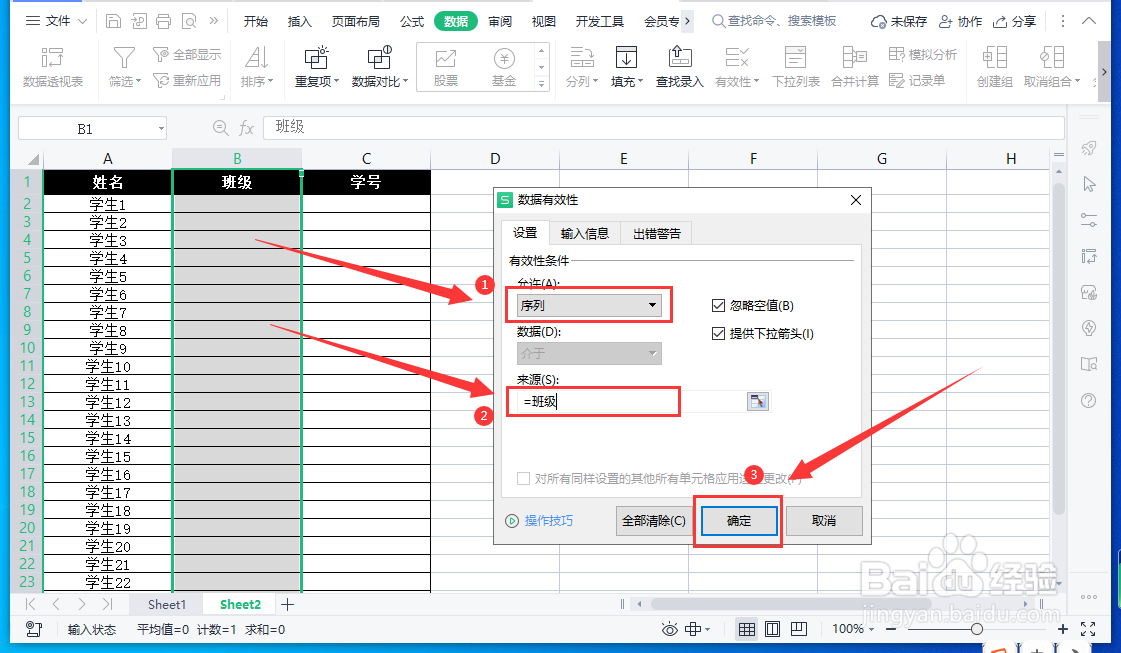 4/5
4/5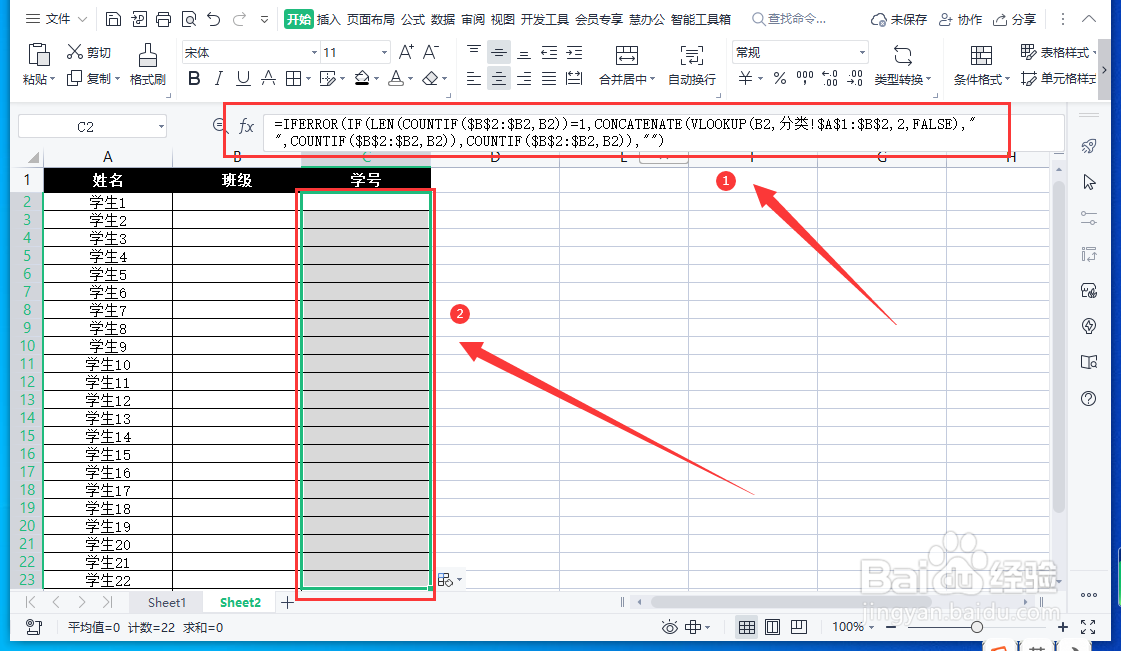 5/5
5/5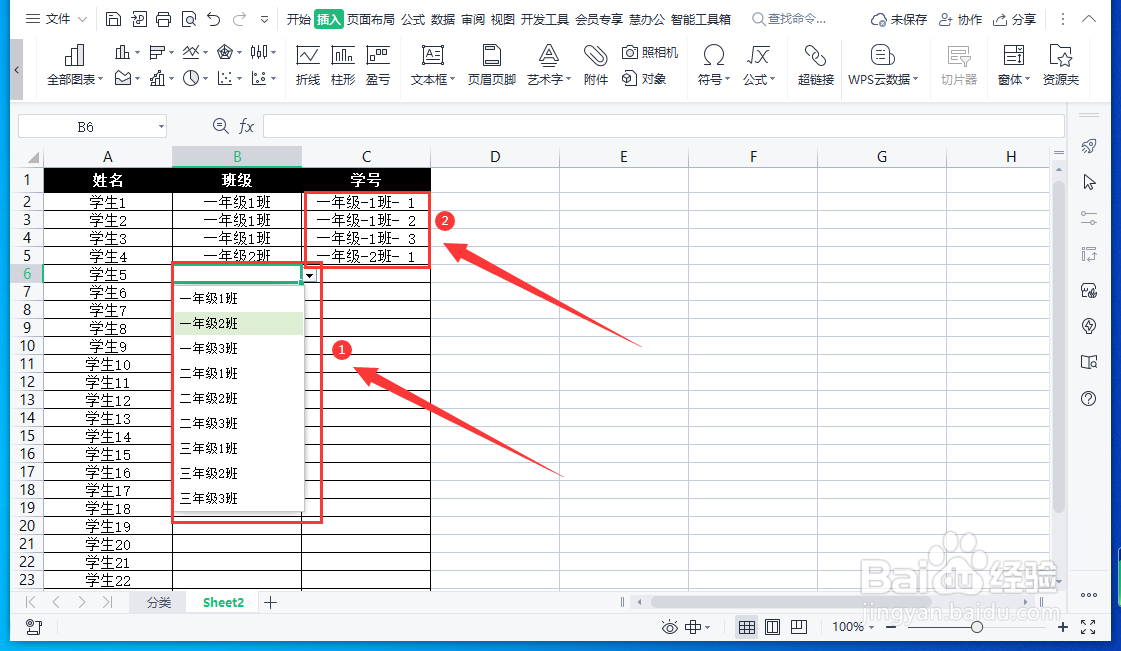
先构建一个分类表供查询,如下图所示。在工作表“分类”中,列A是班级名称,列B是想要的学号编号前缀。并且,将列A中的数据命名为“班级”,供设置数据有效性使用。
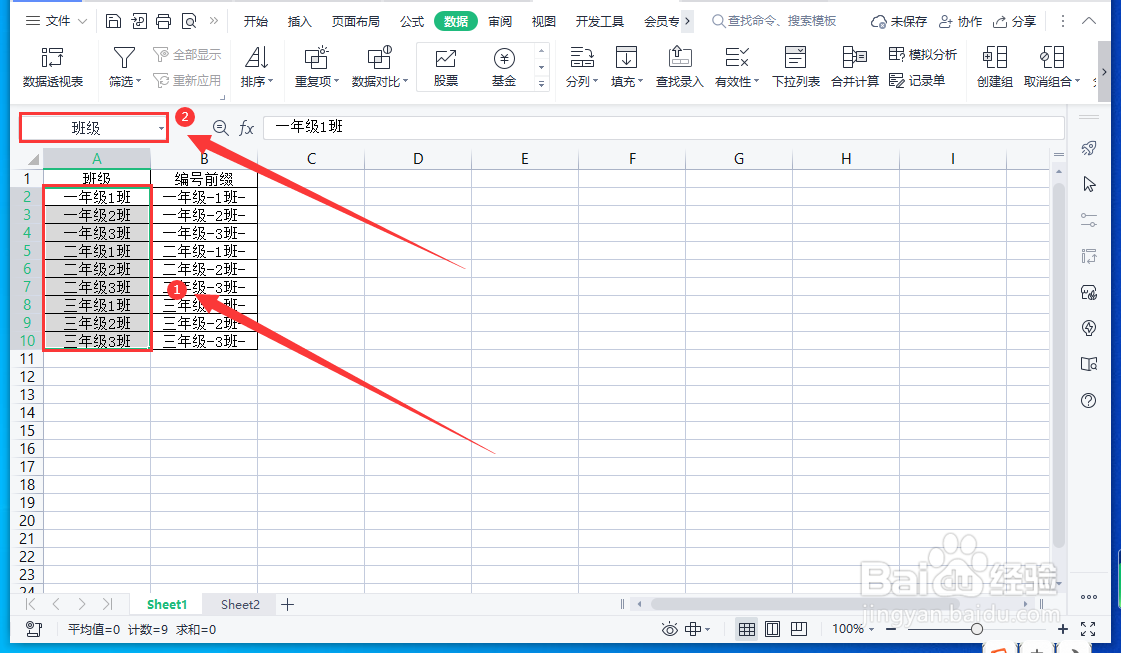 2/5
2/5在“编号”工作表(也就是所示输入数据的工作表)中,选中“B列”,依次点击“数据”-“有效性”。
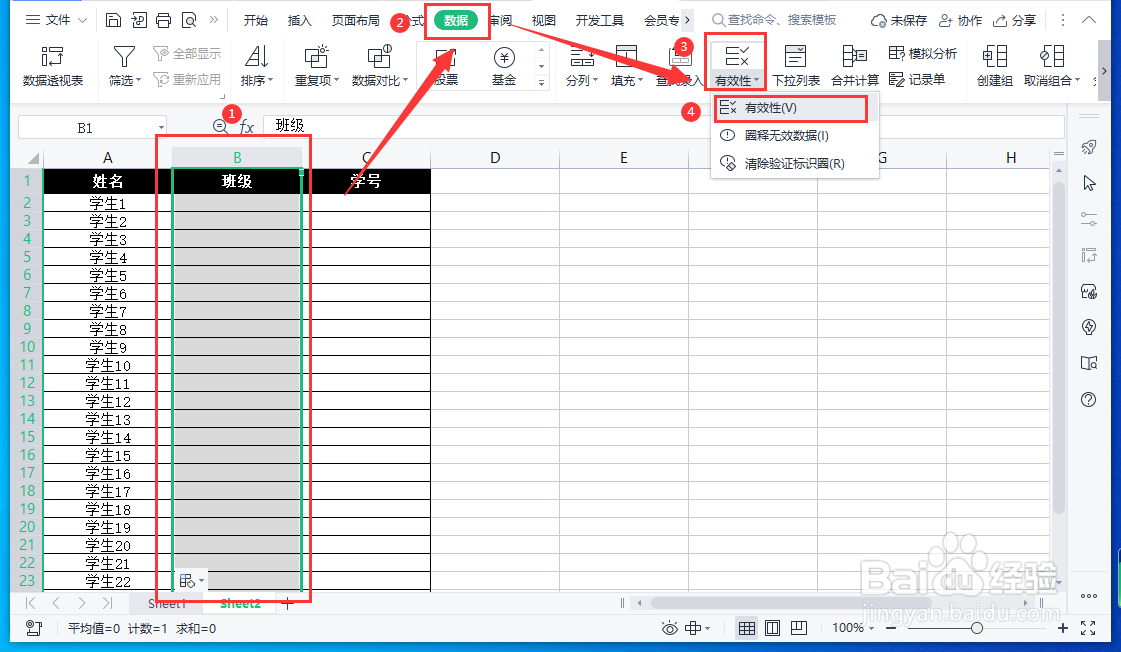 3/5
3/5在弹出窗口中,设置“B列”中的数据有效性如下图所示,点击“确定”。
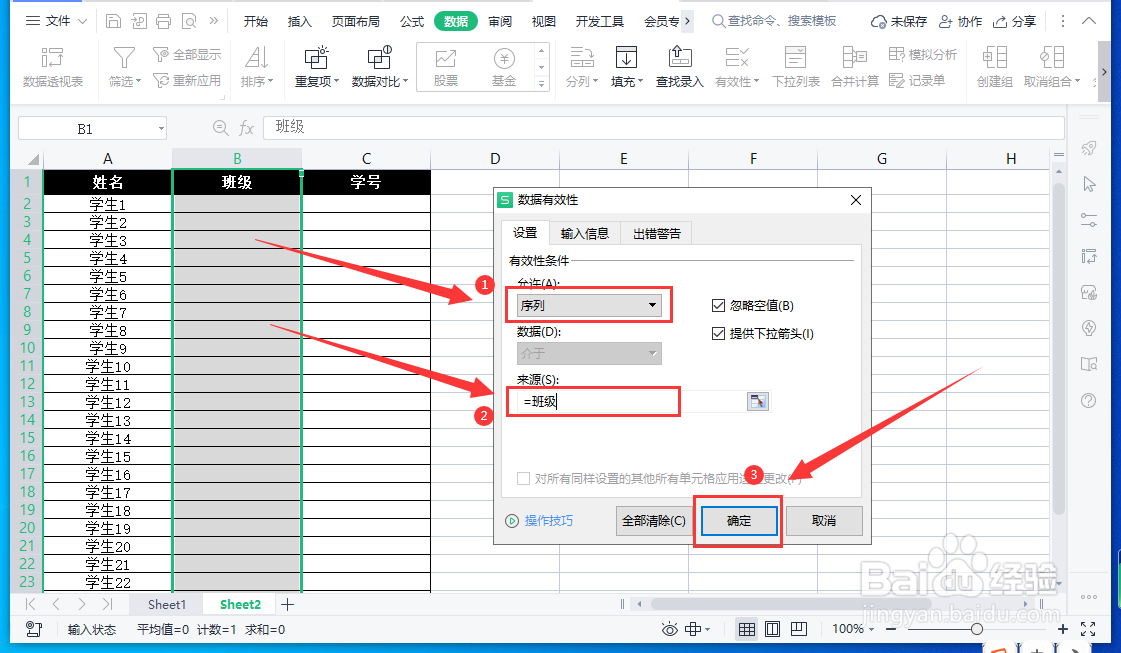 4/5
4/5在单元格C2中输入公式:=IFERROR(IF(LEN(COUNTIF($B$2:$B2,B2))=1,CONCATENATE(VLOOKUP(B2,分类!$A$2:$B$1 ,2,FALSE), ,COUNTIF($B$2:$B2,B2)),COUNTIF($B$2:$B2,B2)),),向下拖至所需单元格。
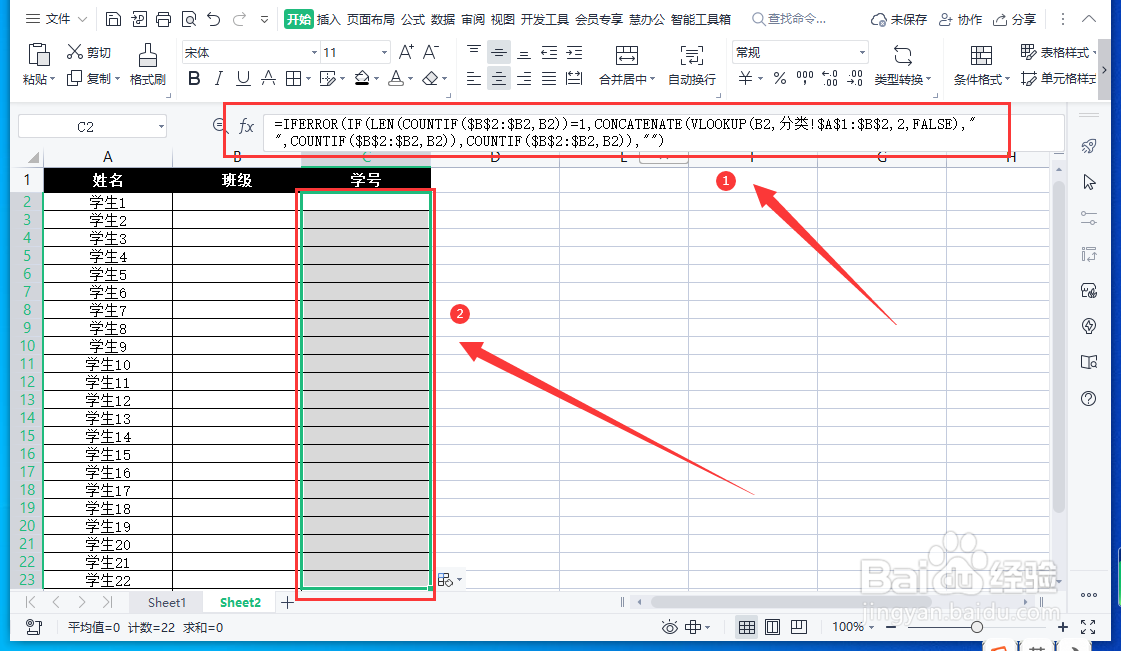 5/5
5/5这样只要在下拉列表中选择班级,就会自动分配学号了。
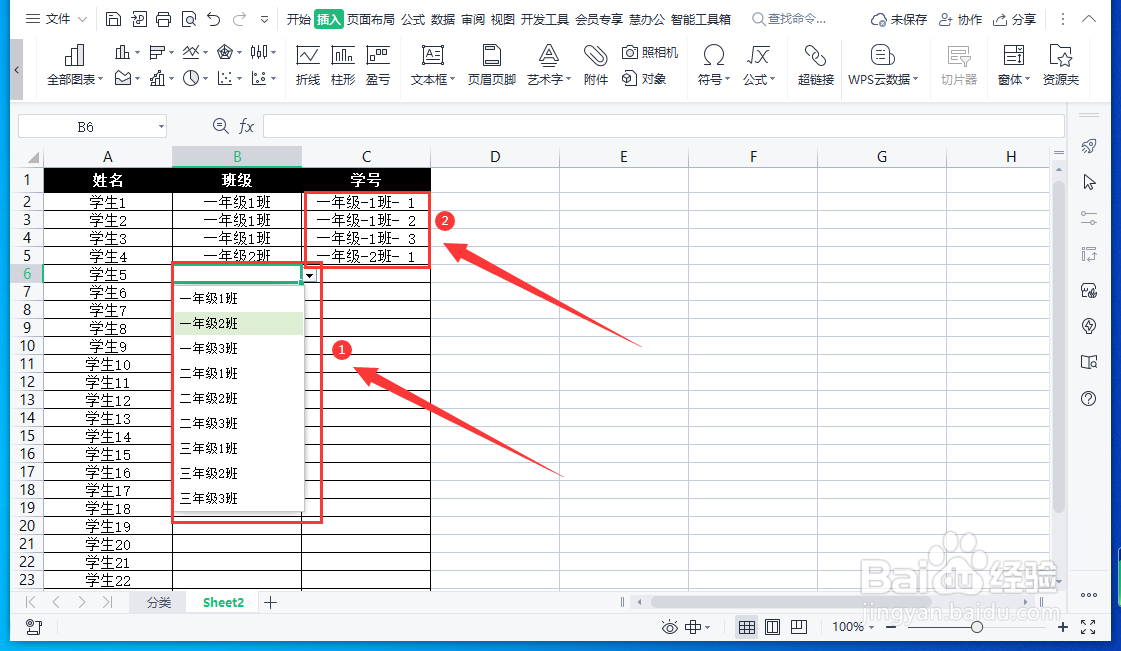
版权声明:
1、本文系转载,版权归原作者所有,旨在传递信息,不代表看本站的观点和立场。
2、本站仅提供信息发布平台,不承担相关法律责任。
3、若侵犯您的版权或隐私,请联系本站管理员删除。
4、文章链接:http://www.ff371.cn/art_1210625.html
上一篇:如何通过Excel VBA创建带参数的过程
下一篇:快手如何进行设备授权管理
 订阅
订阅